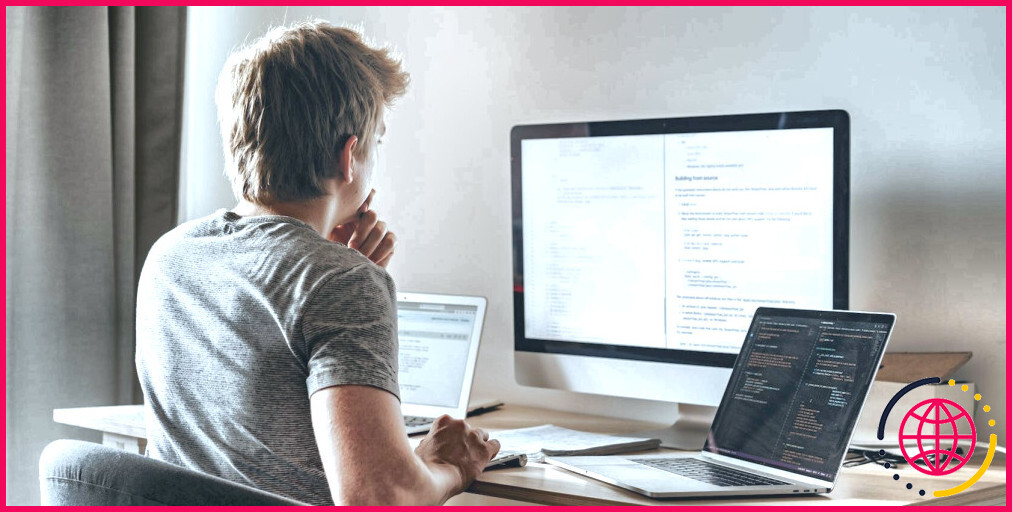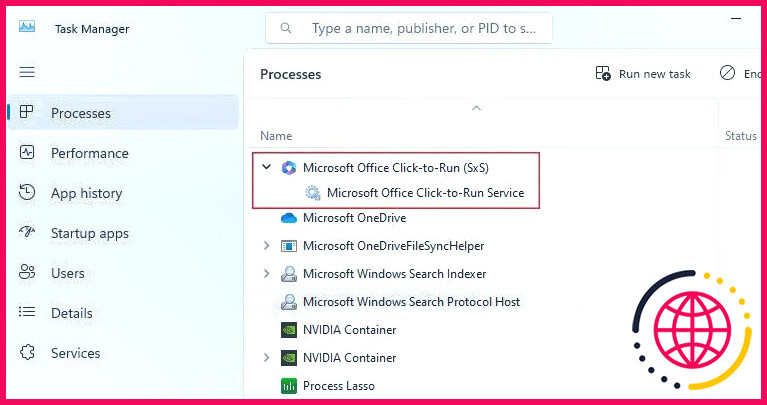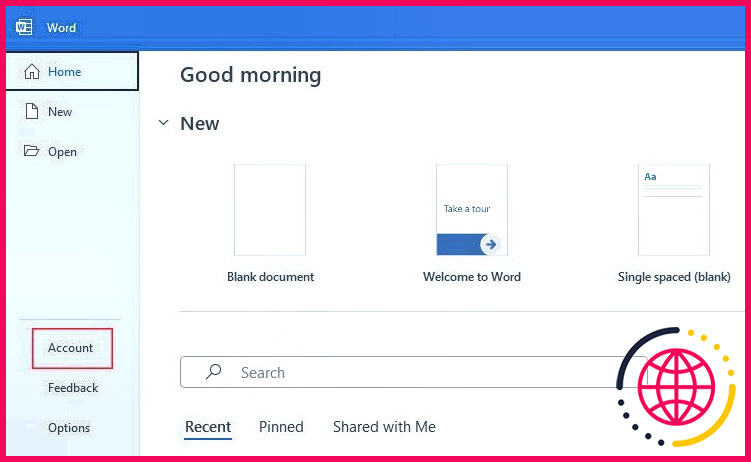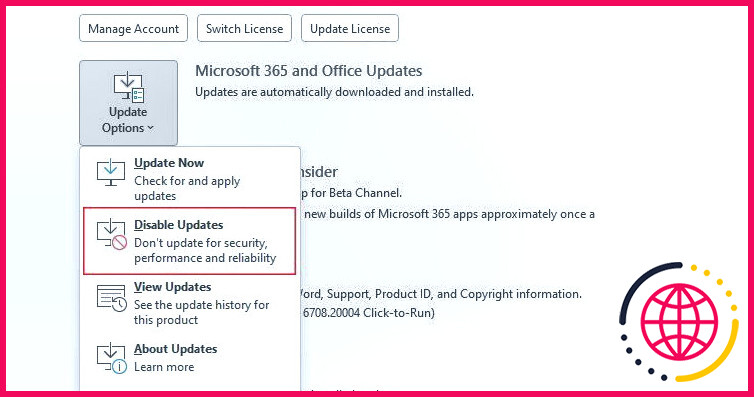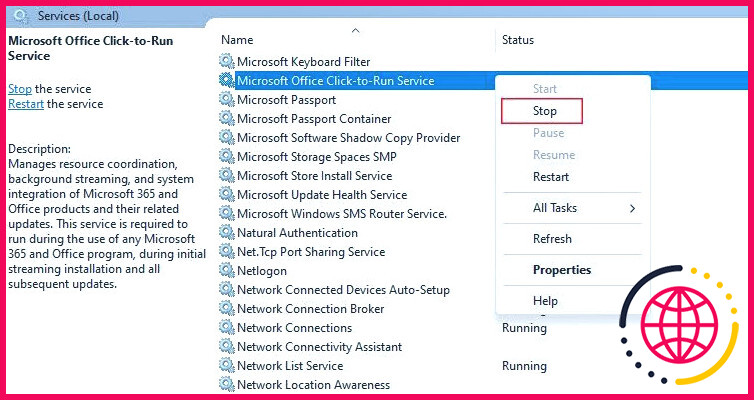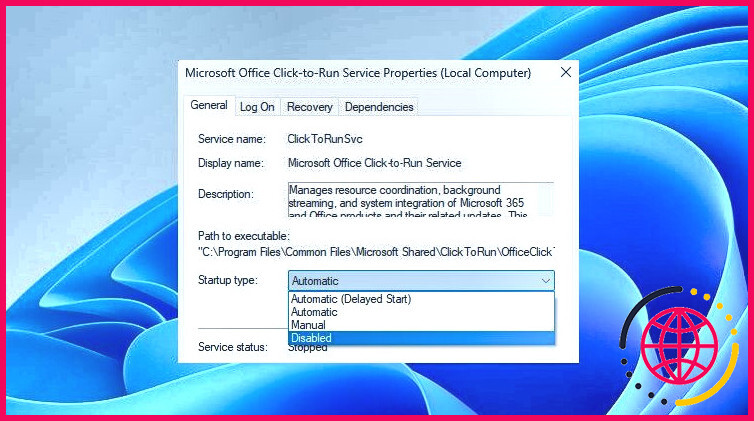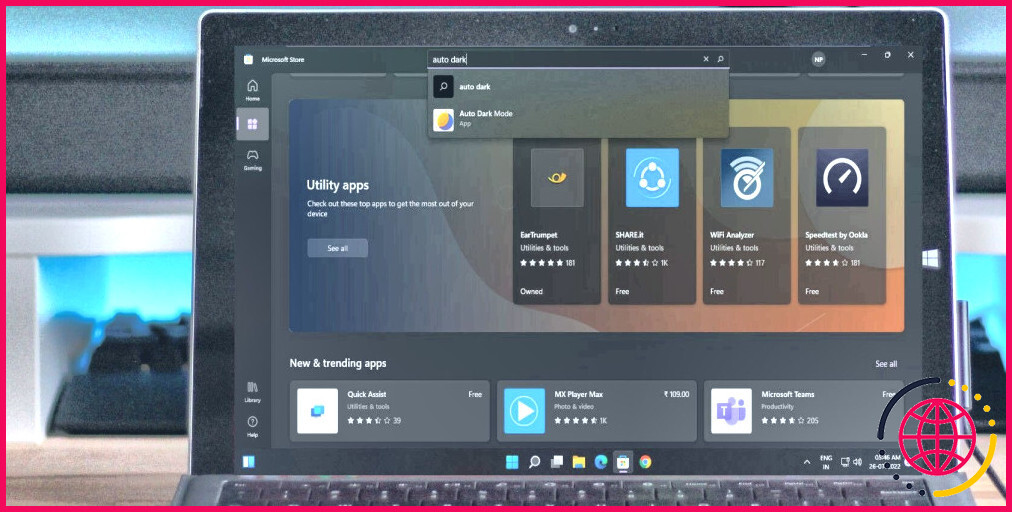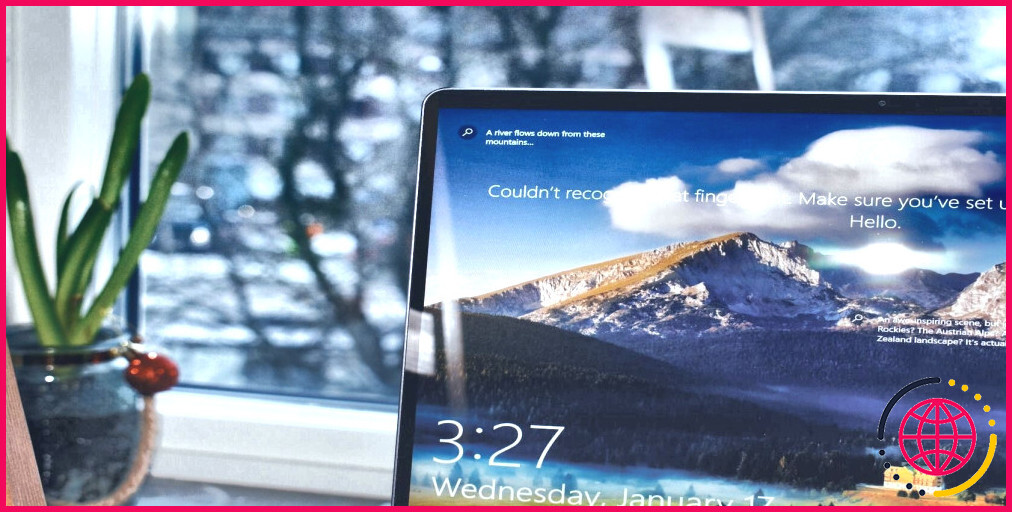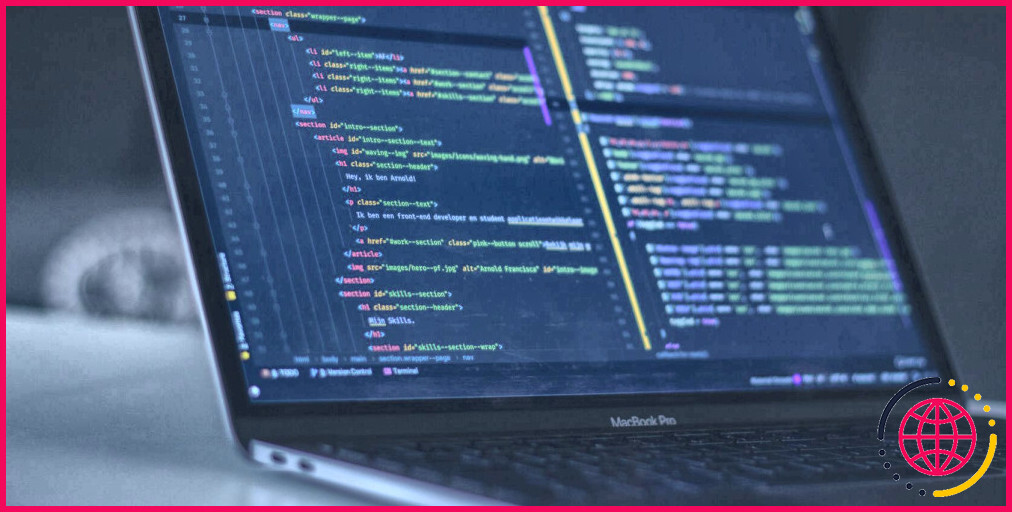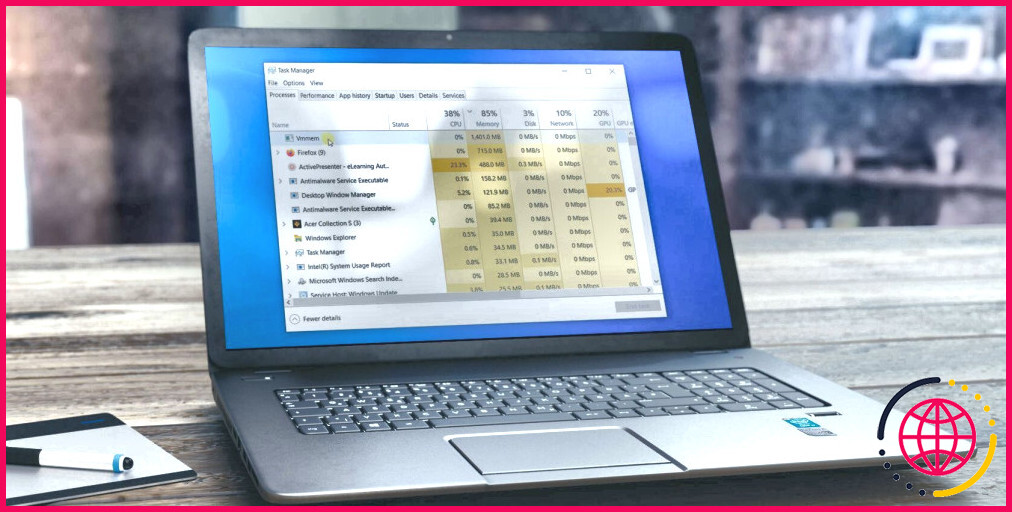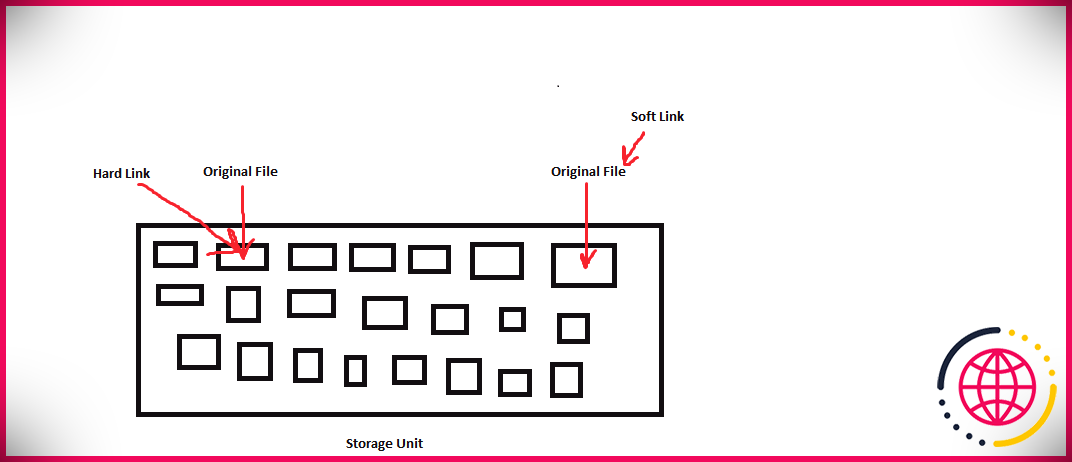Qu’est-ce que le service Microsoft Office Click-to-Run et est-il acceptable de le désactiver sous Windows ?
Si vous êtes un utilisateur actif de Microsoft Office, vous avez peut-être vu le service Démarrer en un clic de Microsoft Office dans votre gestionnaire de tâches. Vous vous demandez peut-être ce que fait ce service et s’il est essentiel pour votre ordinateur Windows.
Continuez à lire pour obtenir plus de clarté sur le service Microsoft Office Click-to-Run et s’il est sûr de le désactiver.
Qu’est-ce que le service Démarrer en un clic de Microsoft Office ?
Selon le Documentation Microsoft Office, le service Démarrer en un clic sert principalement à envoyer des mises à jour à tous les programmes Office. Le service Microsoft Office Click-to-Run s’exécute secrètement en arrière-plan et commence à agir chaque fois que les programmes de votre suite Office ont besoin d’une mise à jour.
Tout cela sonne bien, non ? Alors, pourquoi la question de désactiver ce service existe-t-elle même ?
Dans certains scénarios, lorsque la mise à jour ne s’installe pas correctement, le service Démarrer en un clic peut vous créer des problèmes. Il peut parfois commencer à consommer plus de ressources système (mémoire et utilisation du disque) que nécessaire ! Pour plus de clarté, cochez ceci Publication de la communauté Microsoft par un utilisateur.
Est-il sûr de désactiver le service Microsoft Office Click-to-Run ?
Le service Microsoft Office Click-to-Run gère principalement la partie mise à jour d’Office. Et en général, il est principalement utile pour les utilisateurs de Microsoft 365. Alors, devriez-vous désactiver le service Microsoft Office Click-to-Run ?
Comme vous vous en doutez, l’un des risques les plus importants liés à la désactivation de ce service est que vos programmes Office ne recevront plus de mises à jour. Dans ces mises à jour, Microsoft fournit des correctifs de sécurité et des mises à jour de fonctionnalités.
En outre, si vous arrêtez ou désactivez le service et essayez d’ouvrir un programme Microsoft 365, vous obtiendrez probablement une fenêtre d’erreur « Something Went Wrong ». Donc, si vous utilisez Microsoft Office 365 pour le moment, la réponse est un « non » complet.
Mais, si vous utilisez des versions plus anciennes de Microsoft Office où vous ne vous attendez pas à des mises à jour de fonctionnalités importantes, ou si vous utilisez actuellement une version fissurée (ce que nous ne recommandons pas, car il existe de nombreuses raisons pour lesquelles vous ne devriez pas utiliser un Office piraté), la désactivation du service Click-to-Run est sûre. Si vous souhaitez le désactiver, continuez à lire pour connaître les méthodes.
1. Modifiez les paramètres de mise à jour de vos applications Office
Nous vous recommandons de modifier les paramètres de mise à jour de votre application avant de désactiver le service Démarrer en un clic de Microsoft Office.
En termes simples, quel que soit le programme Office que vous utilisez, vous devez accéder à ses paramètres, puis modifier les paramètres de mise à jour. Nous vous montrerons comment le faire dans Microsoft Word, puis vous pourrez suivre les étapes exactes dans tous les programmes Office.
Voici comment accéder aux paramètres de mise à jour dans Microsoft Word :
- Ouvrez Microsoft Word et cliquez sur Fichier > Compte. Si vous êtes déjà sur le tableau de bord, cliquez sur Compte De là.
- Vous trouverez maintenant une option déroulante appelée Options de mise à jour. Cliquez dessus et choisissez Désactiver les mises à jour parmi les options disponibles. Cela empêchera désormais le service Microsoft Office Click-to-Run de démarrer automatiquement sans raison.
- Suivez maintenant les mêmes étapes dans d’autres programmes Office.
Assurez-vous de suivre ces étapes pour toutes les applications Microsoft Office sur votre ordinateur afin de désactiver efficacement le service. Si vous ignorez cela pour n’importe quelle application, le service Microsoft Office Click-to-Run pourrait redémarrer sournoisement après un certain temps !
2. Désactivez Microsoft Office Click-to-Run à l’aide de l’application Services
Vous souhaitez le désactiver définitivement sur votre ordinateur ? Pour cela, vous pouvez utiliser l’application Windows Services. N’oubliez pas qu’une fois que vous l’avez désactivé, vous ne recevrez aucune mise à jour pour aucun de vos programmes Office.
Suivez maintenant ces étapes pour désactiver le service Microsoft Office Click-to-Run sous Windows :
- appuie sur le Gagner logo sur votre clavier et ouvrez Prestations de service à partir des résultats de recherche Windows.
- Vous verrez une longue liste de différents services. Trouvez le Service d’exécution en un clic de Microsoft Officefaites un clic droit dessus et sélectionnez Arrêt depuis son menu contextuel.
- Après l’avoir arrêté, double-cliquez sur Service d’exécution en un clic de Microsoft Office nom pour ouvrir le Propriétés fenêtre.
- Dans les propriétés, cliquez sur Automatique et choisissez le Désactivé option, puis cliquez sur Appliquer > OK pour enregistrer les modifications.
Si en désactivant le service, vous ne parvenez pas à démarrer un programme de bureau, veuillez choisir Manuel des propriétés (au lieu de Désactivé).
Service Microsoft Office Click-to-Run, expliqué
J’espère que vous comprenez maintenant les cas d’utilisation du service Click-to-Run et si vous devez le laisser fonctionner ou le désactiver.
Si vous nous le demandez, nous vous suggérons de ne pas toucher au service si vous êtes un client payant des produits Office. D’un autre côté, la désactivation du service peut aider à libérer la charge sur les ressources système si vous avez cessé d’utiliser les produits Office ou si vous êtes passé à une alternative.
Puis-je désinstaller Microsoft Office Click to Run ?
Cliquez sur Démarrer, puis sur Panneau de configuration. Cliquez sur l’élément Ajout ou suppression de programmes ou cliquez sur l’élément Programmes et fonctionnalités. Dans la liste des programmes installés, cliquez sur Microsoft Office Click-to-Run (2010 ou 2013), puis sur Désinstaller.
Que fait le service Microsoft Office Click-to-Run ?
Click-to-Run est une fonctionnalité qui permet d’installer rapidement les produits Microsoft, notamment Office 2010, Office 2013 et Office 365. Les téléchargements de logiciels traditionnels nécessitent un téléchargement complet (et parfois long) avant que le produit puisse être déballé, installé et utilisé sur un ordinateur d’extrémité.
Quelle est la version d’Office « Cliquer pour exécuter » ?
Click-to-Run est la technologie utilisée pour installer l’abonnement Microsoft 365 et la plupart des versions d’Office 2013 et plus récentes. La technologie Windows Installer (MSI) a été utilisée pour installer les éditions de licences en volume des anciennes versions d’Office 2016 et antérieures, telles que Microsoft Office Professional Plus et Microsoft Office Standard.
Puis-je désactiver Microsoft Office ?
Il n’existe aucun moyen de désactiver Office Home & Student, Office Home & Business, Office Professional ou des applications Office individuelles. Vous devez réinstaller et activer Office en suivant la procédure décrite à la section Activer après avoir réinstallé Office. Pour désinstaller Office, voir Désinstaller Office d’un PC ou Désinstaller Office pour Mac.